Windows 10 でセーフ モードを安全に終了する 6 つの方法
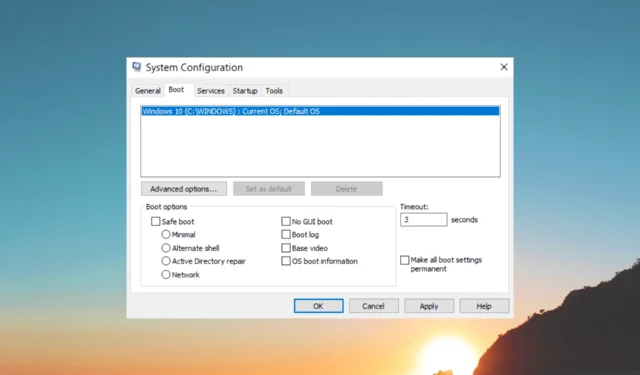
Windows 10 コンピューターでセーフ モードでスタックし、そこから抜け出す方法をお探しですか? 心配しないで; このガイドが役に立ちます!
セーフ モードを安全に終了し、Windows 10 コンピューターを通常の機能に復元するためのさまざまな方法を段階的な手順で説明します。
Windows 10 でセーフ モードを安全に終了するにはどうすればよいですか?
高度なトラブルシューティング手順を実行する前に、次のチェックを実行することを検討する必要があります。
- コンピュータを再起動してみてください。場合によっては、これにより PC が通常モードで読み込まれる可能性があります
- 重要なデータをバックアップしてください。
完了したら、以下で説明する解決策に進みます。
1. システム構成ツールを使用する
- Windows +を押して実行Rコンソール を開きます。
- 「msconfig」と入力し、「OK」をクリックして「システム構成」ウィンドウを開きます。
- [ブート]タブに移動し、ブート オプションを見つけて、[セーフ ブート]の横のチェックマークを外します。
- 「適用」をクリックしてから「OK」をクリックします。
- [再起動]を選択してコンピュータを通常どおり起動します。
2. キーの組み合わせを使用します
- キーを押してWindows「スタート」メニューを開き、「電源」ボタンをクリックします。
- Shiftキーボードのキーを押したまま、 「再起動」をクリックします。これにより、コンピュータの再起動が開始され、[詳細起動オプション] メニューが表示されます。
- コンピュータが起動して [オプションの選択] 画面が表示され、[トラブルシューティング]を選択します。
- [トラブルシューティング] メニューで、[詳細オプション]を選択します。
- [詳細オプション] メニューから[起動設定]を選択します。
- [再起動]ボタンをクリックしてPC を再起動します。
- 再起動すると、起動オプションのリストが表示されます。[Windows を通常起動] または[セーフ モードを終了]に対応する数字キーを押して、通常モードで起動します。
- このオプションが見つからない場合は、 を押してF10その他のオプションを表示します。
3. コマンドプロンプトを使用する
- Windows キーを押してcmdと入力し、「管理者として実行」をクリックします。
- 次のコマンドをコピーして貼り付け、セーフ モードを安全に終了し、 を押しますEnter。
bcdedit /deletevalue {current} safeboot - コマンドが正常に実行されたら、コマンド プロンプト ウィンドウを閉じます。
- ここで PC を再起動すると、セーフ モードではなく通常モードで起動するはずです。
4.設定アプリを使用する
- Windows+を押して設定Iアプリを開きます。
- 「更新とセキュリティ」をクリックします。
- 左側のペインで、[回復]を選択します。
- [高度なスタートアップ] セクションで、[今すぐ再起動]ボタンをクリックします。これにより、[詳細起動オプション] メニューでコンピュータが再起動されます。
- コンピュータが起動して [オプションの選択] 画面が表示され、[トラブルシューティング]を選択します。
- [トラブルシューティング] メニューで、[詳細オプション]を選択します。
- [詳細オプション] メニューから[起動設定]を選択します。
- [再起動]ボタンをクリックしてコンピュータを再起動します。
- コンピュータが起動すると、起動オプションのリストが表示されます。[セーフ モードの終了] に対応する数字キーを押すと、コンピュータが通常モードで再起動します。
5. 起動時に指定されたキーを使用します。
- システムがまだサポートしている場合は、起動中に [詳細ブート オプション] メニューが表示されるまでキーを繰り返し押してみてくださいF8。
- コンピュータが起動して [オプションの選択] 画面が表示され、[トラブルシューティング]を選択します。
- [トラブルシューティング] メニューで、[詳細オプション]を選択します。
- [詳細オプション] メニューから[起動設定]を選択します。
- [再起動]ボタンをクリックしてコンピュータを再起動します。
- コンピュータが起動すると、起動オプションのリストが表示されます。[セーフ モードの終了]に対応する数字キーを押すと、コンピュータが通常モードで再起動します。
6. Windows 回復環境を使用する
- コンピュータを再起動してください。再起動したら、コンピューターの電源がオフになるまで電源ボタンを押し続けます。
- もう一度電源ボタンを押して、コンピュータの電源を入れます。
- 製造元のロゴが表示されたらすぐに、電源ボタンをもう一度長押しして、コンピューターの電源を強制的にオフにします。手順 2 と 3 をさらに 2 回繰り返します。
- 3 回目の再起動で、Windows はWindows 回復環境 (WinRE)に入ります。
- WinRE で、[トラブルシューティング]を選択します。
- 次のページで、[詳細オプション]を選択します。
- [詳細オプション]メニューから [起動設定] を選択します。
- 「再起動」をクリックします。
- 再起動すると、起動オプションのリストが表示されます。[セーフ モードを無効にする]に対応する数字キーを押して、通常モードで起動します。
したがって、これらは Windows 10 でセーフ モードを安全に終了し、コンピューターを通常モードでオンに戻す方法です。
下記のコメント欄に、この件に関する情報、ヒント、経験などをお気軽にお寄せください。



コメントを残す